Python представляет популярный высокоуровневый язык программирования, который предназначен для создания приложений различных типов. Это и веб-приложения, и игры, и настольные программы, и работа с базами данных. Довольно большое распространение питон получил в области машинного обучения и исследований искусственного интеллекта.
3452 просмотров
Впервые язык Python был анонсирован в 1991 году голландским разработчиком Гвидо Ван Россумом. С тех пор данный язык проделал большой путь развития. В 2000 году была издана версия 2.0, а в 2008 году — версия 3.0. Несмотря на вроде такие большие промежутки между версиями постоянно выходят подверсии. Так, текущей актуальной версией на момент написания данного материала является 3.7.
Более подробную информацию о всех релизах, версиях и изменения языка, а также собственно интерпретаторы и необходимые утилиты для работы и прочую полезную информацию можно найти на официальном сайте https://www.python.org/.
Основные особенности языка программирования Python:
Кратко про Python Tkinter | Как создавать GUI Приложения
- Скриптовый язык. Код программ определяется в виде скриптов.
- Поддержка самых различных парадигм программирования, в том числе объектно-ориентированной и функциональной парадигм.
- Интерпретация программ. Для работы со скриптами необходим интерпретатор, который запускает и выполняет скрипт.Выполнение программы на Python выглядит следующим образом. Сначала мы пишим в текстовом редакторе скрипт с набором выражений на данном языке программирования. Передаем этот скрипт на выполнение интерпретатору. Интерпретатор транслирует код в промежуточный байткод, а затем виртуальная машина переводит полученный байткод в набор инструкций, которые выполняются операционной системой.Здесь стоит отметить, что хотя формально трансляция интерпретатором исходного кода в байткод и перевод байткода виртуальной машиной в набор машинных команд представляют два разных процесса, но фактически они объединены в самом интерпретаторе.
- Портативность и платформонезависимость. Не имеет значения, какая у нас операционная система — Windows, Mac OS, Linux, нам достаточно написать скрипт, который будет запускаться на всех этих ОС при наличии интерпретатора
- Автоматическое управление памяти
- Динамическая типизация
Python — очень простой язык программирования, он имеет лаконичный и в то же время довольно простой и понятный синтаксис. Соответственно его легко изучать, и собственно это одна из причин, по которой он является одним из самых популярных языков программирования именно для обучения. В частности, в 2014 году он был признан самым популярным языком программирования для обучения в США.
Python также популярен не только в сфере обучения, но в написании конкретных программ в том числе коммерческого характера. В немалой степени поэтому для этого языка написано множество библиотек, которые мы можем использовать.
Кроме того, у данного языка программирования очень большое коммьюнити, в интернете можно найти по данному языку множество полезных материалов, примеров, получить квалифицированную помощь специалистов.
Как создать Android игру за 10 минут на языке Python!
Установка Python
Для создания программ на Python нам потребуется интерпретатор. Для его установки перейдем на сайт https://www.python.org/ и на главной станице в секции Downloads найдем ссылку на загрузку последней версии языка:
Перейдем по ссылке к странице с описанием последней версии языка. Ближе к низу на ней можно найти список дистрибутивов для разных операционных систем. Выберем нужный нам пакет и загрузим его. Например, в моем случае это ОС Windows 64-х разрядная, поэтому я выбираю ссылку на пакет Windows x86-64 executable installer. После загрузки дистрибутива установим его.
Соответственно для MacOS можно выбрать пункт macOS 64-bit installer.
На ОС Windows при запуске инсталлятора запускает окно мастера установки:
Здесь мы можем задать путь, по которому будет устанавливаться интерпретатор. Оставим его по умолчанию, то есть C:Users[имя_пользователя]AppDataLocalProgramsPythonPython36.
Кроме того, в самом низу отметим флажок «Add Python 3.6 to PATH», чтобы добавить путь к интерпретатору в переменные среды.
После установки в меню Пуск на ОС Windows мы сможем найти иконки для доступа к разным утилитам питона:
Здесь утилита Python 3.7 (64-bit) представляет интерпретатор, в котором мы можем запустить скрипт. В файловой системе сам файл интерпретатора можно найти по пути, по которому производилась установка. На Windows по умолчанию это путь C:Users[имя_пользователя]AppDataLocalProgramsPythonPython37, а сам интерпретатор представляет файл python.exe. На ОС Linux установка производится по пути /usr/local/bin/python3.7.
Первая программа на Python
После установки интерпретатора, как было описано в прошлой теме, мы можем начать создавать приложения на Python. Итак, создадим первую простенькую программу.
Как было сказано в прошлой теме, программа интерпретатора, если при установке не был изменен адрес, по умолчанию устанавливается на Linux по пути usr/local/bin/python37, а на Windows по пути C:Users[имя_пользователя]AppDataLocalProgramsPythonPython37 и представляет файл под названием python.exe.
Запустим интерпретатор и введем в него следующую строку:
И консоль выведет строку «hello world»:
Для этой программы использовался метод print(), который выводит некоторую строку на консоль.
Создание файла программы
В реальности, как правило, программы определяются во внешних файлах-скриптах и затем передаются интерпретатору на выполнение. Поэтому создадим файл программы. Для этого на диске C или где-нибудь в другом месте файловой системы определим для скриптов папку python. А в этой папке создадим новый текстовый файл, который назовем hello.py. По умолчанию файлы с кодом на языке Python, как правило, имеют расширение py.
Откроем этот файл в любом текстовом редакторе и добавим в него следующий код:
name = input(«Введите имя: «)
name = input(«Введите имя: «) print(«Привет,», name)
Скрипт состоит из двух строк. Первая строка с помощью метода input() ожидает ввода пользователем своего имени. Введенное имя затем попадает в переменную name.
Вторая строка с помощью метода print() выводит приветствие вместе с введенным именем.
Теперь запустим командную строку/терминал и с помощью команды cd перейдем к папке, где находится файл с исходным кодом hello.py (например, в моем случае это папка C:python). Далее вначале введем полный путь к интерпретатору, а затем полный путь к файлу скрипта:
К примеру, в моем случае в консоль надо будет вести:
Но если при установке была указана опция «Add Python 3.7 to PATH», то есть путь к интерпретатору Python был добавлен в переменные среды, то вместо полного пути к интерпретатору можно просто написать python:
Варианты с обоими способами запуска:
В итоге программа выведет приглашение к вводу имени, а затем приветствие.
В прошлой теме было описано создание простейшего скрипта на языке Python. Для создания скрипта использовался текстовый редактор. В моем случае это был Notepad++. Но есть и другой способ создания программ, который представляет использование различных интегрированных сред разработки или IDE.
IDE предоставляют нам текстовый редактор для набора кода, но в отличие от стандартных текстовых редакторов, IDE также обеспечивает полноценную подсветку синтаксиса, автодополнение или интеллектуальную подсказку кода, возможность тут же выполнить созданный скрипт, а также многое другое.
Для Python можно использовать различные среды разработки, но одной из самых популярных из них является среда PyCharm, созданная компанией JetBrains. Эта среда динамично развивается, постоянно обновляется и доступна для наиболее распространенных операционных систем — Windows, MacOS, Linux.
Правда, она имеет одно важное ограничение. А именно она доступна в двух основных вариантах: платный выпуск Professional и бесплатный Community. Многие базовые возможности доступны и в бесплатном выпуске Community. В то же время ряд возможностей, например, веб-разработка, доступны только в платном Professional.
В нашем случае воспользуемся бесплатным выпуском Community. Для этого перейдем на страницу загрузки и загрузим установочный файл PyCharm Community. После загрузки выполним его установку.
После завершения установки запустим программу. При первом запуске открывается начальное окно:
Создадим проект и для этого выберем пункт Create New Project.
Далее нам откроется окно для настройки проекта. В поле Location необходимо указать путь к проекту. В моем случае проект будет помещаться в папку HelloApp. Собственно название папки и будет названием проекта.
Следует отметить, что PyCharm позволяет разграничить настройки проектов. Так, по умолчанию выбрано поле New Environment Using, что позволяет установить версию интерпретатора для конкретного проекта. Затем все устанавливаемые дополнительные пакеты будут касаться только текущего проекта. Это удобно, если мы создаем несколько проектов, но каждый из которых рабоает с какой-то специфической версией интерпретатора. Но в качестве альтернативы мы также можем выбрать поле Existing Interpreter и задать путь к файлу интерпретатора глобально для всех проектов.
В реальности для первого простейшего приложения на PyCharm не имеет значения, как будет установлен интерпертатор. Однако данном же случае оставим выбранный по умолчанию флажок New Environment Using и под ним в поле Base Interpreter укажем путь к файлу интерпретатора, установка которого рассматривалась в первой теме.
И после установки всех путей нажмем на кнопку Create для создания проекта.
После этого будет создан пустой проект:
Теперь создадим простейшую программу. Для этого нажмем на название проекта правой кнопкой мыши и в появившемся контекстном меню выберем
New -> Python File.
Затем откроется окно, в котором надо будет указать название файла. Пусть файл называется hello:
В созданный файл введем следующие строки:
name = input(«Введите ваше имя: «)
Для запуска скрипта нажмем на него правой кнопкой мыши и в контекстном меню выберем Run ‘hello’ (либо перейдем в меню Run и там нажмем на подпункт Run. ):
После этого внизу IDE отобразится окно вывода, где надо будет ввести имя и где после этого будет выведено приветствие:
Python в Visual Studio
Одной из сред разработки, которая позволяет работать с Python, является Visual Studio. Преимуществом данной IDE по сравнению, скажем, с PyCharm, следует отметить прежде всего то, что в ее бесплатной редакции VS 2017 Community бесплатно доступны ряд функций и возможностей, которые в том же PyCharm доступны только в платной версии Professional Edition. Например, это веб-разработка, в том числе с помощью различных фреймворков. В то же время средства ля разработки на Python в Visual Studo доступны пока только в версии для Windows.
Итак, загрузим установочный файл Visual Studio 2017 Community по ссылке https://www.visualstudio.com/ru/thank-you-downloading-visual-studio/?sku=Community New (Создать) -> Project (Проект), и перед нами откроется окно создания нового проекта. В этом окне в левом древовидном меню мы можем перейти к языку Python:
Выбрав слева Python, в центральной части окна мы можем увидеть богатую палитру типов проектов, которые мы можем создавать для разработке на данном языке программирования. Это и веб-разработка, и машинное обучение, и проекты для работы с облаком, проекты настольных приложений и т.д. В данном же случае выберем в качестве типа проекта Python Application, то есть тип простых консольных приложений, и назовем новый проект HelloApp. Нажмем на кнопку OK, и Visual Studio создаст новый проект:
Справа в окне Solution Explorer (Обозреватель решений) можно увидеть структуру проекта. По умолчанию здесь мы можем увидеть следующие элементы:
Python Environments: здесь можно увидеть все используемые среды, в частности, здесь можно найти сведения о компиляторе, который используется.
References: в этот узел помещаются все внешние зависимости, которые используются текущим проектом
Search Paths: этот узел позволяет указать пути поиска для модулей Python
HelloApp.py: собственно файл Python с исходным кодом
По умолчанию в Visual Studio уже открыт файл HelloApp.py, но он пока пуст. Добавим в него следующую строку:
print(«Hello Python from Visual Studio!»)
И затем в панели инструментов нажмем на зеленую стрелочку для запуска:
В результате запуска отобразится консоль, которая выведет нужную строку:
Источник: vc.ru
Руководство. Работа с Python в Visual Studio
Область применения:![]() Visual Studio
Visual Studio![]() Visual Studio для Mac
Visual Studio для Mac ![]() Visual Studio Code
Visual Studio Code
Python — это популярный язык программирования, который отличается надежностью, гибкостью и простотой освоения. Его можно бесплатно использовать на любых операционных системах. Он поддерживается широким сообществом разработчиков. Кроме того, для него доступно множество бесплатных библиотек.
Этот язык поддерживает все виды разработки, в том числе веб-приложения, веб-службы, классические приложения, создание сценариев и научные вычисления. Поэтому Python используется множеством университетов, ученых, разработчиков-любителей и профессиональных разработчиков.
Visual Studio обеспечивает первоклассную поддержку языка Python. В этом учебнике рассматриваются перечисленные ниже действия.
- Шаг 0. Установка
- Шаг 1. Создание проекта Python (эта статья).
- Шаг 2. Написание и выполнение кода для ознакомления с функцией IntelliSense в Visual Studio на практике.
- Шаг 3. Создание дополнительного кода в интерактивном окне REPL.
- Шаг 4. Выполнение готовой программы в отладчике Visual Studio
- Шаг 5. Установка пакетов и управление средами Python.
- Шаг 6. Работа с Git
Предварительные требования
- Visual Studio 2019 с установленной рабочей нагрузкой Python. См. дополнительные сведения об использовании Python в Visual Studio.
- Visual Studio 2022 с установленной рабочей нагрузкой Python. См. дополнительные сведения об использовании Python в Visual Studio.
Вы также можете использовать более раннюю версию Visual Studio с установленным подключаемым модулем Инструменты Python для Visual Studio. См. руководство по установке поддержки Python в Visual Studio.
Шаг 1. Создание проекта Python
С помощью проекта в Visual Studio производится управление всеми файлами, составляющими приложение. К файлам приложения можно отнести исходный код, ресурсы, конфигурации. Проект формализует и поддерживает связи между всеми файлами проекта. Проект также управляет внешними ресурсами, которые являются общими для нескольких проектов.
Проект позволяет приложению легко расширяться и увеличивать свой размер. Использовать проекты гораздо проще, чем вручную контролировать связи с помощью специальных папок, скриптов, текстовых файлов и собственной памяти.
В этом учебнике вы начнете работу с простого проекта, содержащего один пустой файл кода.
- В Visual Studio выберите Файл>Создать>Проект (CTRL+SHIFT+N), после чего откроется диалоговое окно Создание проекта. В нем можно просмотреть шаблоны для разных языков, после чего выбрать один из них для вашего проекта и указать, куда среда Visual Studio должна поместить файлы.
- Чтобы просмотреть шаблоны Python, выберите Установленные>Python в области слева или выполните поиск по слову «Python». Поиск — это отличный способ найти шаблон, если вы не помните, где он находится в дереве языков.
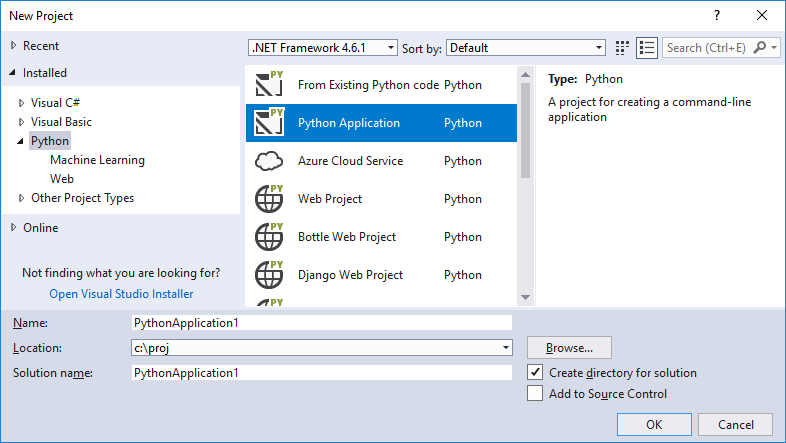 Поддержка Python в Visual Studio включает в себя несколько шаблонов проектов, включая веб-приложения на платформах Bottle, Flask и Django. Однако для целей данного пошагового руководства мы начнем с пустого проекта.
Поддержка Python в Visual Studio включает в себя несколько шаблонов проектов, включая веб-приложения на платформах Bottle, Flask и Django. Однако для целей данного пошагового руководства мы начнем с пустого проекта. - Выберите шаблон Приложение Python, укажите имя проекта и нажмите кнопку ОК.
- Через несколько секунд в окне обозревателя решений Visual Studio (1) будет показана структура проекта. Файл кода по умолчанию откроется в редакторе (2). Кроме того, откроется окно Свойства (3), в котором приводятся дополнительные сведения для элемента, выбранного в обозревателе решений, включая его точное расположение на диске.
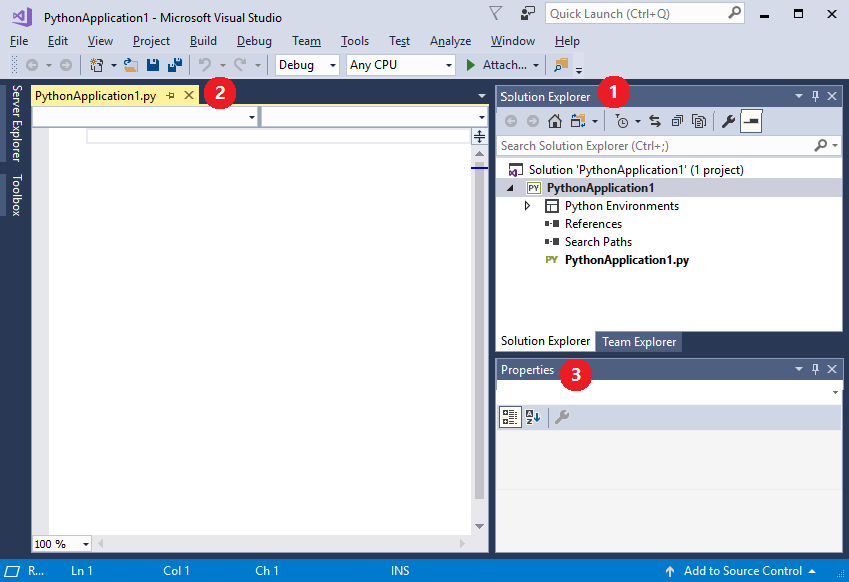
- Потратьте несколько минут на знакомство с обозревателем решений, который служит для просмотра файлов и папок проекта.
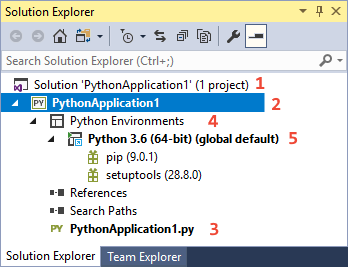 (1) Полужирным шрифтом выделен ваш проект, имя которого вы указали в окне Создание проекта. На диске этот проект представлен файлом .pyproj в папке проекта. (2) На верхнем уровне находится решение, имя которого по умолчанию совпадает с именем проекта. Решение, представленное на диске файлом SLN, является контейнером для одного или нескольких связанных проектов. Например, если вы создаете расширение C++ для приложения Python, этот проект C++ может входить в то же решение. Решение также может включать в себя проект веб-службы и проекты специальных тестовых программ. (3) В проекте можно увидеть файлы исходного кода. В нашем примере это один файл .py. При выборе файла его свойства приводятся в окне Свойства. Если дважды щелкнуть файл, он откроется в соответствующем средстве. (4) Кроме того, в проекте есть узел Окружения Python. Если развернуть его, можно увидеть доступные интерпретаторы Python. Развернув узел интерпретатора, вы увидите библиотеки, установленные в этой среде (5). Щелкните правой кнопкой мыши любой узел или элемент в обозревателе решений, чтобы открыть меню с применимыми командами. Например, команда Переименовать позволяет изменить имя любого узла или элемента, включая проект и решение.
(1) Полужирным шрифтом выделен ваш проект, имя которого вы указали в окне Создание проекта. На диске этот проект представлен файлом .pyproj в папке проекта. (2) На верхнем уровне находится решение, имя которого по умолчанию совпадает с именем проекта. Решение, представленное на диске файлом SLN, является контейнером для одного или нескольких связанных проектов. Например, если вы создаете расширение C++ для приложения Python, этот проект C++ может входить в то же решение. Решение также может включать в себя проект веб-службы и проекты специальных тестовых программ. (3) В проекте можно увидеть файлы исходного кода. В нашем примере это один файл .py. При выборе файла его свойства приводятся в окне Свойства. Если дважды щелкнуть файл, он откроется в соответствующем средстве. (4) Кроме того, в проекте есть узел Окружения Python. Если развернуть его, можно увидеть доступные интерпретаторы Python. Развернув узел интерпретатора, вы увидите библиотеки, установленные в этой среде (5). Щелкните правой кнопкой мыши любой узел или элемент в обозревателе решений, чтобы открыть меню с применимыми командами. Например, команда Переименовать позволяет изменить имя любого узла или элемента, включая проект и решение.
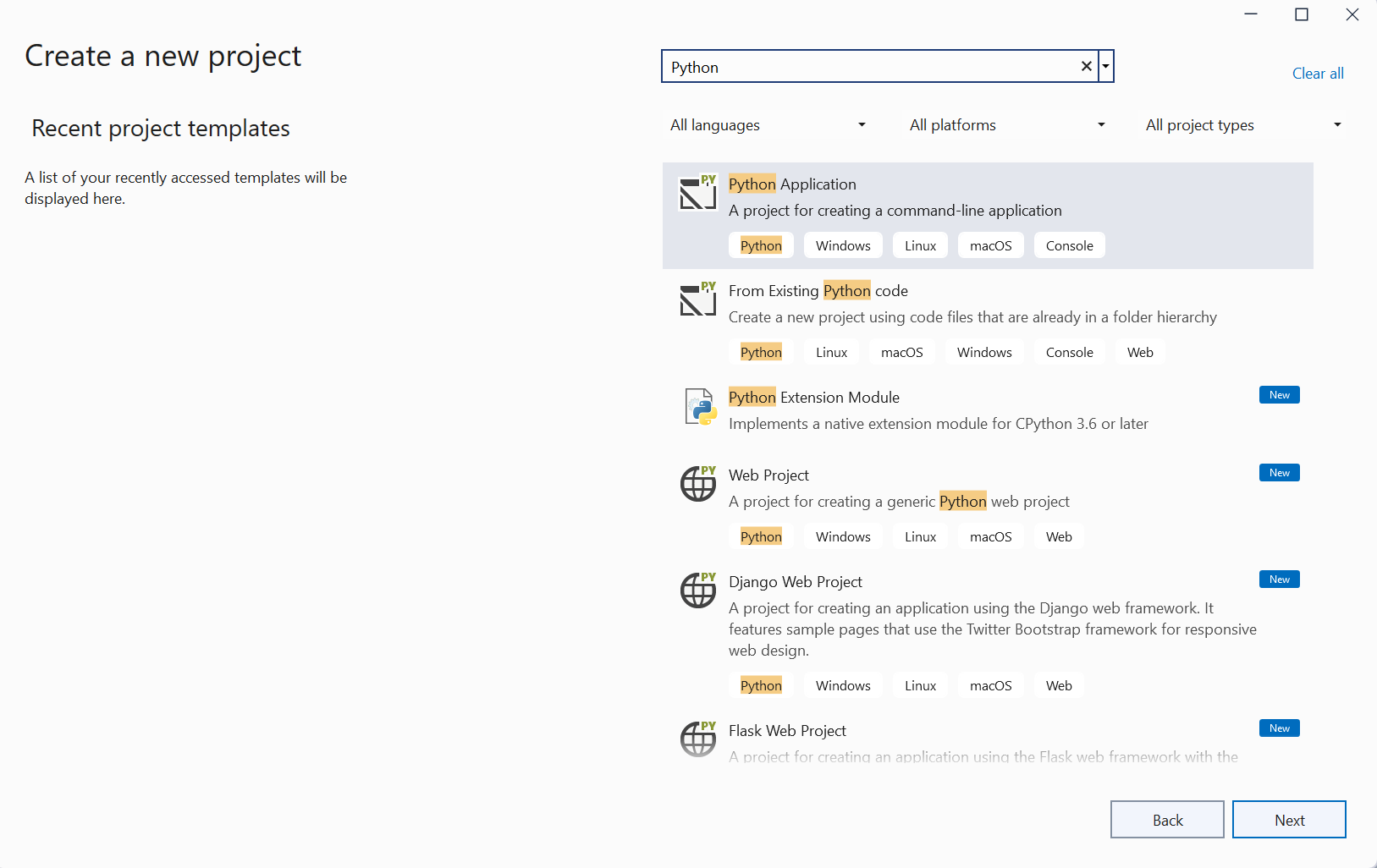
- В Visual Studio последовательно выберите Файл>Создать>Проект или нажмите комбинацию клавиш CTRL+SHIFT+N. Откроется экран Создание проекта, где можно искать и просматривать шаблоны на разных языках.
- Чтобы просмотреть шаблоны Python, выполните поиск по слову python. Поиск — это отличный способ найти шаблон, если вы не помните, где он находится в дереве языков. Поддержка веб-приложений Python в Visual Studio включает несколько шаблонов проектов, таких как веб-приложения в платформах Bottle, Flask и Django. При установке Python с Visual Studio Installer установите флажок «Веб-поддержка Python» в разделе «Необязательно», чтобы установить эти шаблоны. Для целей этого учебника мы начнем работу с пустого проекта.
- Выберите шаблон приложения Python и нажмите кнопку «Далее».
- На экране Настроить новый проект укажите имя и расположение файла проекта, а затем нажмите кнопку Создать. Новый проект откроется в Visual Studio.
- В окне Обозреватель решений Visual Studio будет показана структура проекта (1) .
- Файл кода по умолчанию откроется в редакторе (2) .
- Откроется окно Свойства, в котором приводятся дополнительные сведения для элемента, выбранного в Обозревателе решений, включая его точное расположение на диске (3) .
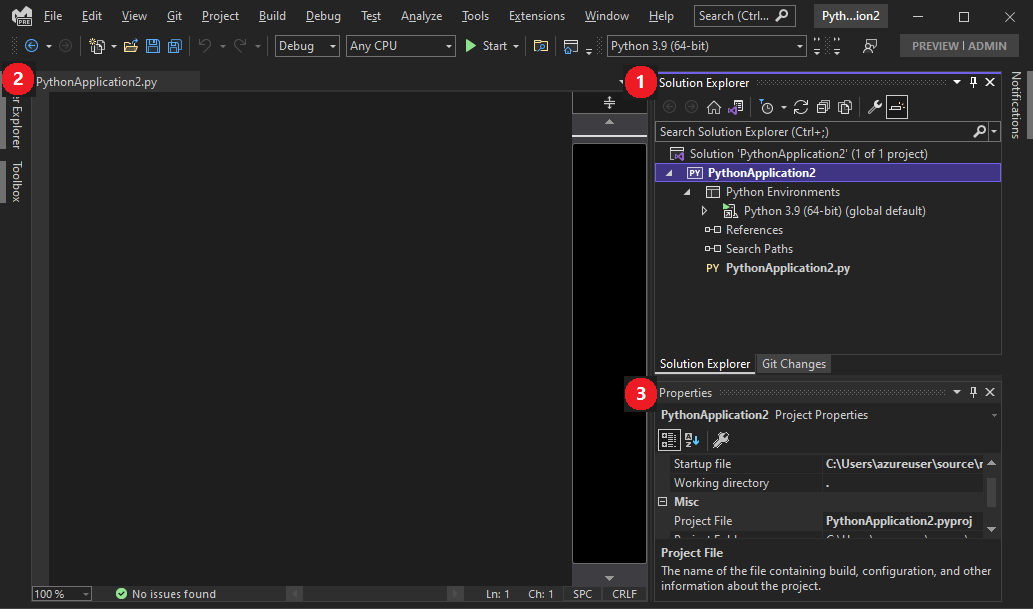
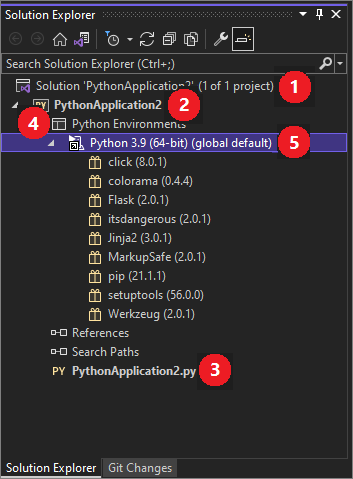
Щелкните правой кнопкой мыши любой узел или элемент в Обозревателе решений, чтобы открыть контекстное меню с применимыми командами. Например, с помощью команды Переименовать можно изменить имя любого узла или элемента, в том числе проекта и решения.
Следующий шаг
Дополнительные подробности
- Проекты Python в Visual Studio
- Сведения о языке Python на сайте python.org
- Python для начинающих (python.org)
Источник: learn.microsoft.com
Python GUI: создаём простое приложение с PyQt и Qt Designer
Эта статья предназначена для тех, кто только начинает своё знакомство с созданием приложений с графическим интерфейсом (GUI) на Python. В ней мы рассмотрим основы использования PyQt в связке с Qt Designer. Шаг за шагом мы создадим простое Python GUI приложение, которое будет отображать содержимое выбранной директории.
Что нам потребуется
Нам понадобятся PyQt и Qt Designer, ну и Python, само собой.
В этой статье используется PyQt5 с Python 3, но особых различий между PyQt и PySide или их версиями для Python 2 нет.
Windows: PyQt можно скачать здесь. В комплекте с ним идёт Qt Designer.
macOS: Вы можете установить PyQt с помощью Homebrew:
$ brew install pyqt5
Скачать пакет с большинством компонентов и инструментов Qt, который содержит Qt Designer, можно по этой ссылке.
Linux: Всё нужное, вероятно, есть в репозиториях вашего дистрибутива. Qt Designer можно установить из Центра Приложений, но PyQt придётся устанавливать через терминал. Установить всё, что нам понадобится, одной командой можно, например, так:
# для Fedora: $ sudo dnf install python3-qt5 qt-creator # для Debian/Ubuntu: $ sudo apt install python3-qt5 pyqt5-dev-tools qtcreator
После того как вы закончили с приготовлениями, откройте командную строку/терминал и убедитесь, что вы можете использовать команду pyuic5 . Вы должны увидеть следующее:
$ pyuic5 Error: one input ui-file must be specified
Если вы видите сообщение, что такой команды нет или что-то в таком роде, попробуйте загуглить решение проблемы для вашей операционной системы и версии PyQt.
Если вы используете Windows, то, скорее всего, путь C:Python36Scripts (измените 36 на вашу версию Python) не прописан в вашем PATH . Загляните в этот тред на Stack Overflow, чтобы узнать, как решить проблему.
Дизайн
Основы
Теперь, когда у нас всё готово к работе, давайте начнём с простого дизайна.
Tech Lead/Senior Python developer на продукт Data Quality (DataOps Platform) МТС , Москва, можно удалённо , По итогам собеседования
Откройте Qt Designer, где вы увидите диалог новой формы, выберите Main Window и нажмите Create.
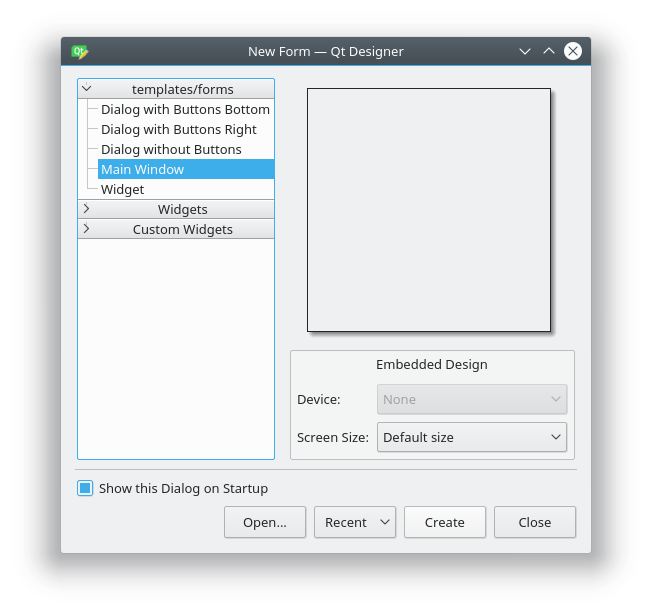
После этого у вас должна появиться форма — шаблон для окна, размер которого можно менять и куда можно вставлять объекты из окна виджетов и т.д. Ознакомьтесь с интерфейсом, он довольно простой.
Теперь давайте немного изменим размер нашего главного окна, т.к. нам не нужно, чтобы оно было таким большим. А ещё давайте уберём автоматически добавленное меню и строку состояния, поскольку в нашем приложении они не пригодятся.
Все элементы формы и их иерархия по умолчанию отображаются в правой части окна Qt Designer под названием Object Inspector. Вы с лёгкостью можете удалять объекты, кликая по ним правой кнопкой мыши в этом окне. Или же вы можете выбрать их в основной форме и нажать клавишу DEL на клавиатуре.

В итоге мы имеем почти пустую форму. Единственный оставшийся объект — centralwidget , но он нам понадобится, поэтому с ним мы ничего не будем делать.
Теперь перетащите куда-нибудь в основную форму List Widget (не List View) и Push Button из Widget Box.
Макеты
Вместо использования фиксированных позиций и размеров элементов в приложении лучше использовать макеты. Фиксированные позиции и размеры у вас будут выглядеть хорошо (пока вы не измените размер окна), но вы никогда не можете быть уверены, что всё будет точно так же на других машинах и/или операционных системах.
Макеты представляют собой контейнеры для виджетов, которые будут удерживать их на определённой позиции относительно других элементов. Поэтому при изменении размера окна размер виджетов тоже будет меняться.
Давайте создадим нашу первую форму без использования макетов. Перетащите список и кнопку в форме и измените их размер, чтобы вышло вот так:
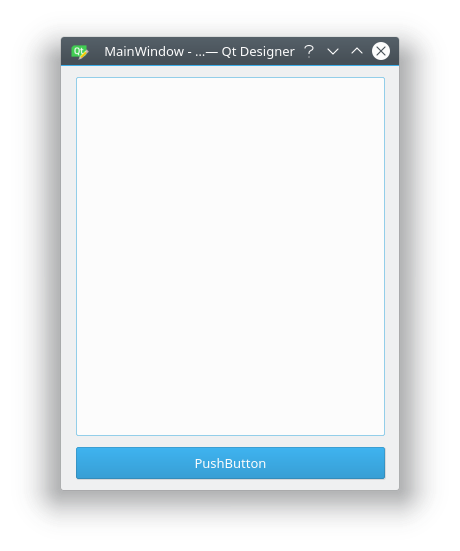
Теперь в меню Qt Designer нажмите Form, затем выберите Preview и увидите что-то похожее на скриншот выше. Выглядит хорошо, не так ли? Но вот что случится, когда мы изменим размер окна:

Наши объекты остались на тех же местах и сохранили свои размеры, несмотря на то что размер основного окна изменился и кнопку почти не видно. Вот поэтому в большинстве случаев стоит использовать макеты. Конечно, бывают случаи, когда вам, например, нужна фиксированная или минимальная/максимальная ширина объекта. Но вообще при разработке приложения лучше использовать макеты.
Основное окно уже поддерживает макеты, поэтому нам ничего не нужно добавлять в нашу форму. Просто кликните правой кнопкой мыши по Main Window в Object Inspector и выберите Lay out → Lay out vertically. Также вы можете кликнуть правой кнопкой по пустой области в форме и выбрать те же опции:
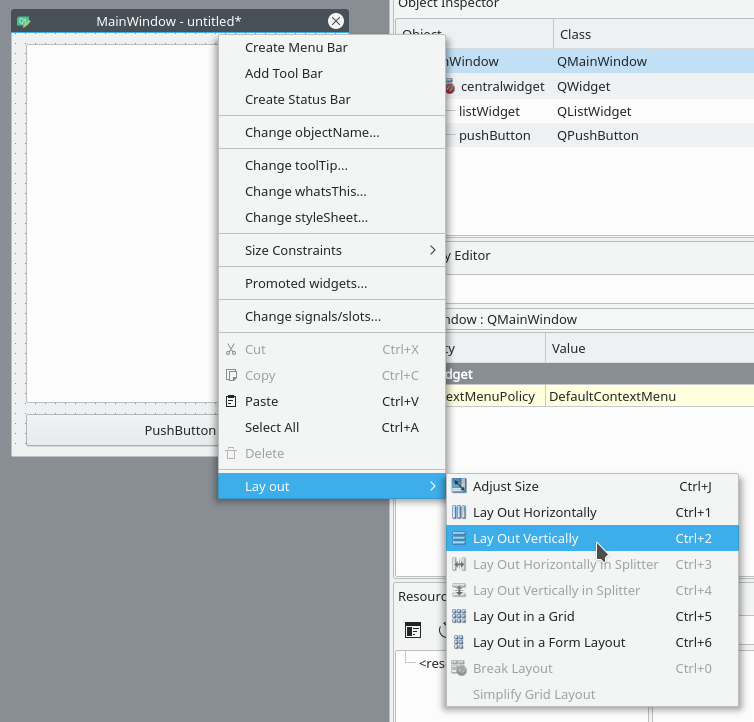
Ваши элементы должны быть в том же порядке, что и до внесённых изменений, но если это не так, то просто перетащите их на нужное место.
Так как мы использовали вертикальное размещение, все элементы, которые мы добавим, будут располагаться вертикально. Можно комбинировать размещения для получения желаемого результата. Например, горизонтальное размещение двух кнопок в вертикальном будет выглядеть так:
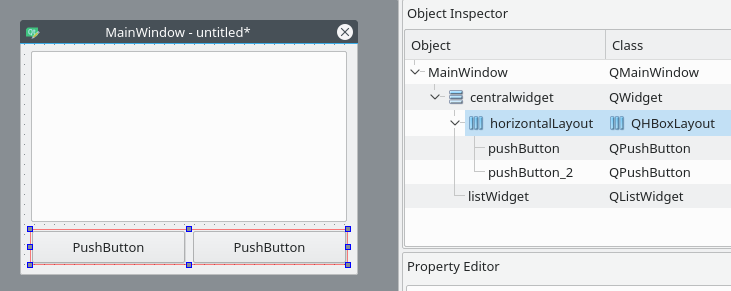
Если у вас не получается переместить элемент в главном окне, вы можете сделать это в окне Object Inspector.
Последние штрихи
Теперь, благодаря вертикальному размещению, наши элементы выровнены правильно. Единственное, что осталось сделать (но не обязательно), — изменить имя элементов и их текст.
В простом приложении вроде этого с одним лишь списком и кнопкой изменение имён не обязательно, так как им в любом случае просто пользоваться. Тем не менее правильное именование элементов — то, к чему стоит привыкать с самого начала.
Свойства элементов можно изменить в разделе Property Editor.
Подсказка: вы можете менять размер, передвигать или добавлять часто используемые элементы в интерфейс Qt Designer для ускорения рабочего процесса. Вы можете добавлять скрытые/закрытые части интерфейса через пункт меню View.
Нажмите на кнопку, которую вы добавили в форму. Теперь в Property Editor вы должны видеть все свойства этого элемента. В данный момент нас интересуют objectName и text в разделе QAbstractButton . Вы можете сворачивать разделы в Property Editor нажатием по названию раздела.
Измените значение objectName на btnBrowse и text на Выберите папку.
Должно получиться так:

Именем объекта списка является listWidget , что вполне подходит в данном случае.
Сохраните дизайн как design.ui в папке проекта.
Превращаем дизайн в код
Конечно, можно использовать .ui -файлы напрямую из Python-кода, однако есть и другой путь, который может показаться легче. Можно конвертировать код .ui -файла в Python-файл, который мы потом сможем импортировать и использовать. Для этого мы используем команду pyuic5 из терминала/командной строки.
Чтобы конвертировать .ui -файл в Python-файл с названием design.py , используйте следующую команду:
$ pyuic5 path/to/design.ui -o output/path/to/design.py
Пишем код
Теперь у нас есть файл design.py с нужной частью дизайна нашего приложения и мы начинать работу над созданием его логики.
Создайте файл main.py в папке, где находится design.py .
Используем дизайн
Для Python GUI приложения понадобятся следующие модули:
import sys # sys нужен для передачи argv в QApplication from PyQt5 import QtWidgets
Также нам нужен код дизайна, который мы создали ранее, поэтому его мы тоже импортируем:
import design # Это наш конвертированный файл дизайна
Так как файл с дизайном будет полностью перезаписываться каждый раз при изменении дизайна, мы не будем изменять его. Вместо этого мы создадим новый класс ExampleApp , который объединим с кодом дизайна для использования всех его функций:
class ExampleApp(QtWidgets.QMainWindow, design.Ui_MainWindow): def __init__(self): # Это здесь нужно для доступа к переменным, методам # и т.д. в файле design.py super().__init__() self.setupUi(self) # Это нужно для инициализации нашего дизайна
В этом классе мы будем взаимодействовать с элементами интерфейса, добавлять соединения и всё остальное, что нам потребуется. Но для начала нам нужно инициализировать класс при запуске кода. С этим мы разберёмся в функции main() :
def main(): app = QtWidgets.QApplication(sys.argv) # Новый экземпляр QApplication window = ExampleApp() # Создаём объект класса ExampleApp window.show() # Показываем окно app.exec_() # и запускаем приложение
И чтобы выполнить эту функцию, мы воспользуемся привычной конструкцией:
if __name__ == ‘__main__’: # Если мы запускаем файл напрямую, а не импортируем main() # то запускаем функцию main()
В итоге main.py выглядит таким образом:
import sys # sys нужен для передачи argv в QApplication from PyQt5 import QtWidgets import design # Это наш конвертированный файл дизайна class ExampleApp(QtWidgets.QMainWindow, design.Ui_MainWindow): def __init__(self): # Это здесь нужно для доступа к переменным, методам # и т.д. в файле design.py super().__init__() self.setupUi(self) # Это нужно для инициализации нашего дизайна def main(): app = QtWidgets.QApplication(sys.argv) # Новый экземпляр QApplication window = ExampleApp() # Создаём объект класса ExampleApp window.show() # Показываем окно app.exec_() # и запускаем приложение if __name__ == ‘__main__’: # Если мы запускаем файл напрямую, а не импортируем main() # то запускаем функцию main()
Если запустить этот код: $ python3 main.py , то наше приложение запустится!
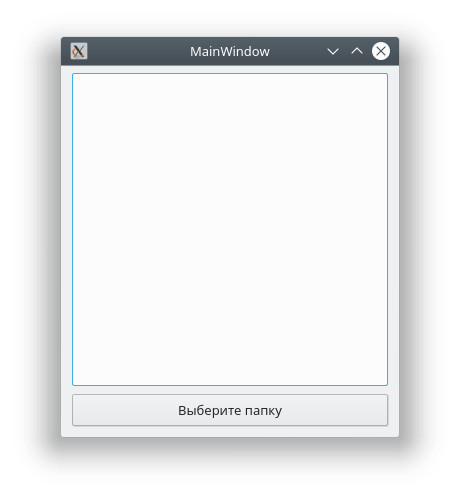
Но нажатие на кнопку ничего не даёт, поэтому нам придётся с этим разобраться.
Добавляем функциональность в наше Python GUI приложение
Примечание Весь дальнейший код пишется внутри класса ExampleApp .
Начнём с кнопки Выберите папку. Привязать к функции событие вроде нажатия на кнопку можно следующим образом:
self.btnBrowse.clicked.connect(self.browse_folder)
Добавьте эту строку в метод __init__ класса ExampleApp , чтобы выполнить привязку при запуске приложения. А теперь взглянем на неё поближе:
- self.btnBrowse : здесь btnBrowse — имя объекта, который мы определили в Qt Designer. self говорит само за себя и означает принадлежность к текущему классу;
- clicked — событие, которое мы хотим привязать. У разных элементов разные события, например, у виджетов списка есть itemSelectionChanged и т.д.;
- connect() — метод, который привязывает событие к вызову переданной функции;
- self.browse_folder — просто функция (метод), которую мы описали в классе ExampleApp .
Для открытия диалога выбора папки мы можем использовать встроенный метод QtWidgets.QFileDialog.getExistingDirectory :
directory = QtWidgets.QFileDialog.getExistingDirectory(self, «Выберите папку»)
Если пользователь выберет директорию, переменной directory присвоится абсолютный путь к выбранной директории, в противном случае она будет равна None . Чтобы не выполнять код дальше, если пользователь закроет диалог, мы используем команду if directory: .
Для отображения содержимого директории нам нужно импортировать os :
import os
И получить список содержимого следующим образом:
os.listdir(path)
Для добавления элементов в listWidget мы используем метод addItem() , а для удаления всех элементов у нас есть self.listWidget.clear() .
В итоге функция browse_folder должна выглядеть так:
def browse_folder(self): self.listWidget.clear() # На случай, если в списке уже есть элементы directory = QtWidgets.QFileDialog.getExistingDirectory(self, «Выберите папку») # открыть диалог выбора директории и установить значение переменной # равной пути к выбранной директории if directory: # не продолжать выполнение, если пользователь не выбрал директорию for file_name in os.listdir(directory): # для каждого файла в директории self.listWidget.addItem(file_name) # добавить файл в listWidget
Теперь, если запустить приложение, нажать на кнопку и выбрать директорию, мы увидим:
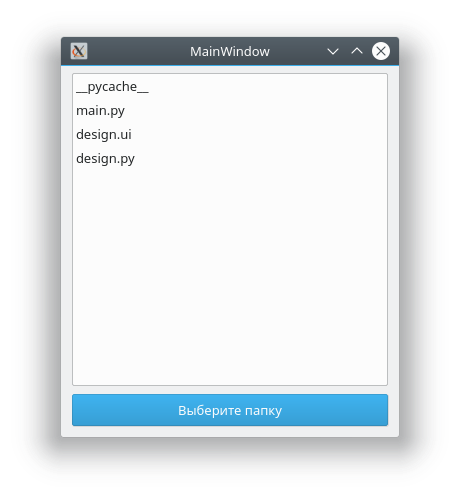
Так выглядит весь код нашего Python GUI приложения:
import sys # sys нужен для передачи argv в QApplication import os # Отсюда нам понадобятся методы для отображения содержимого директорий from PyQt5 import QtWidgets import design # Это наш конвертированный файл дизайна class ExampleApp(QtWidgets.QMainWindow, design.Ui_MainWindow): def __init__(self): # Это здесь нужно для доступа к переменным, методам # и т.д. в файле design.py super().__init__() self.setupUi(self) # Это нужно для инициализации нашего дизайна self.btnBrowse.clicked.connect(self.browse_folder) # Выполнить функцию browse_folder # при нажатии кнопки def browse_folder(self): self.listWidget.clear() # На случай, если в списке уже есть элементы directory = QtWidgets.QFileDialog.getExistingDirectory(self, «Выберите папку») # открыть диалог выбора директории и установить значение переменной # равной пути к выбранной директории if directory: # не продолжать выполнение, если пользователь не выбрал директорию for file_name in os.listdir(directory): # для каждого файла в директории self.listWidget.addItem(file_name) # добавить файл в listWidget def main(): app = QtWidgets.QApplication(sys.argv) # Новый экземпляр QApplication window = ExampleApp() # Создаём объект класса ExampleApp window.show() # Показываем окно app.exec_() # и запускаем приложение if __name__ == ‘__main__’: # Если мы запускаем файл напрямую, а не импортируем main() # то запускаем функцию main()
Это были основы использования Qt Designer и PyQt для разработки Python GUI приложения. Теперь вы можете спокойно изменять дизайн приложения и использовать команду pyuic5 без страха потерять написанный код.
Источник: tproger.ru